Módulo Acessos
Usuário
Solicitar Primeiro Acesso - Solicitação de Ativação de Novo Usuário
O sistema Acessos, que contempla usuários da SPU e de órgãos externos, foi projetado para controlar todo o fluxo de vida do usuário desde o seu cadastro até a sua desativação. Por isso, antes de realizar a solicitação dos perfis relacionados às funcionalidades dos módulos do SPUNet, é necessário que o usuário realize a Solicitação de Ativação de Usuário no sistema de Acessos, que permitirá o seu primeiro acesso ao sistema.
Uma vez realizado, o pedido é disponibilizado para análise dos Gestores do Sistema/Administradores por Unidade.
ALERTA 1: Pedidos de Ativação de Usuário não analisados em 30 dias são automaticamente rejeitados, devendo o usuário cadastrar nova solicitação.
ALERTA 2: Para órgãos externos: Cada Módulo da Plataforma SPUnet (e dos sistemas diversos) possui diferentes perfis relacionados às suas funcionalidades. Caso você deseje realizar o pedido de perfis junto à Solicitação de Ativação de Usuário (primeiro acesso), certifique-se de que a sua Unidade possui servidor com o perfil de Administrador de Módulo por Unidade para aprovação dos pedidos de perfis. Caso sua Unidade ainda não possua Administrador de Módulo por Unidade, verifique junto à sua Unidade as providências para atribuição deste perfil.
ALERTA 3: A autoridade responsável pelo controle de permissões de acesso ao SPUNET no âmbito de sua Unidade/Órgão, deverá solicitar seu perfil de "Administrador de Módulo por Unidade " no sistema https://acessosmp.economia.gov.br conforme orientações a seguir, podendo fazê-lo já no primeiro acesso.
ALERTA 4: Enquanto o responsável pelo órgão/entidade com perfil de “Administrador de Módulo por Unidade” não aprovar os pedidos de permissão dos usuários de sua unidade gestora, estes não terão os acessos ativados.
ALERTA 5: Os Superintendentes e respectivos Substitutos do Patrimônio da União nos Estados são os responsáveis por analisar e aprovar solicitações de acesso de membros de suas equipes e de perfis de “Administrador de Módulo por Unidade” dos órgãos/entidades no âmbito do seu Estado.
As próximas etapas dessa página detalharão o procedimento de pedido de Ativação de Usuário.
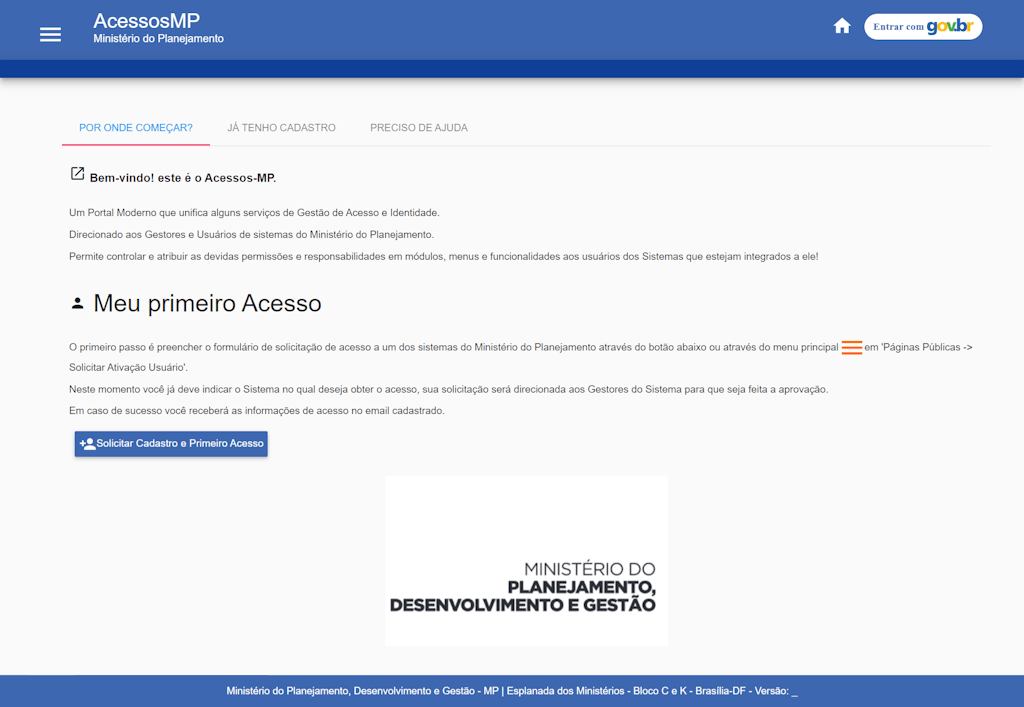
Abra o navegador de internet e acesse o endereço eletrônico https://acessosmp.economia.gov.br/.
Na aba "POR ONDE COMEÇAR", clique no botão em destaque Solicitar Cadastro e Primeiro Acesso.
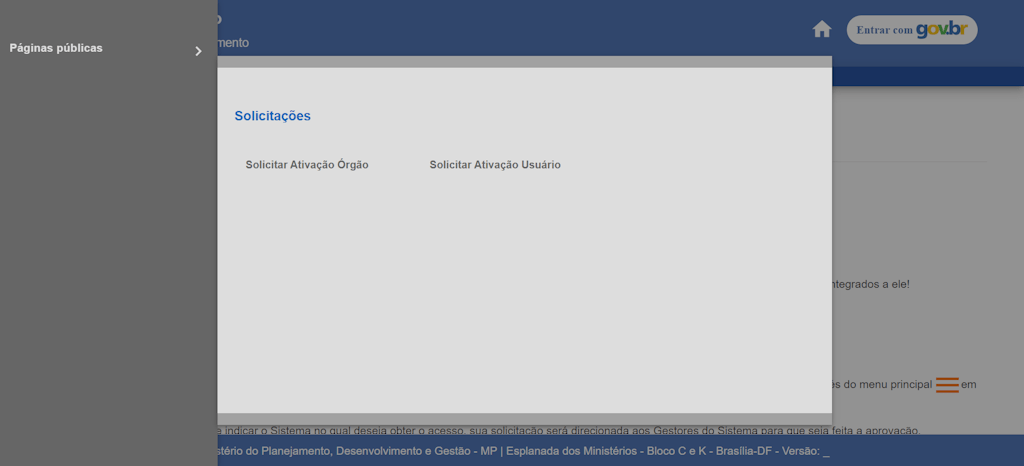
Alternativamente, o primeiro acesso poderá ser solicitado através do menu principal, clicando em Páginas Públicas, e em seguida, Solicitar Ativação Usuário.
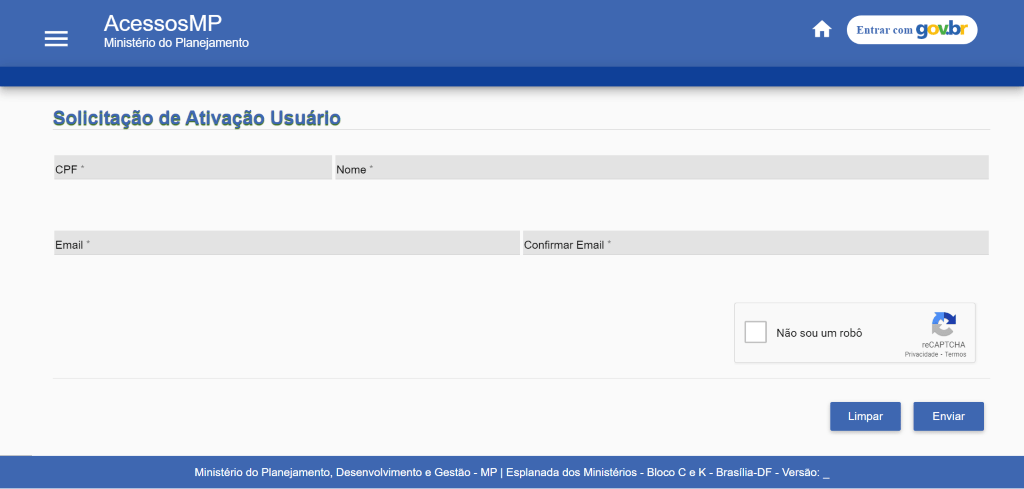
Preencha de forma completa o formulário de solicitação de acesso e marque o campo de verificação "Não sou um robô".
Em seguida, clique em Enviar.
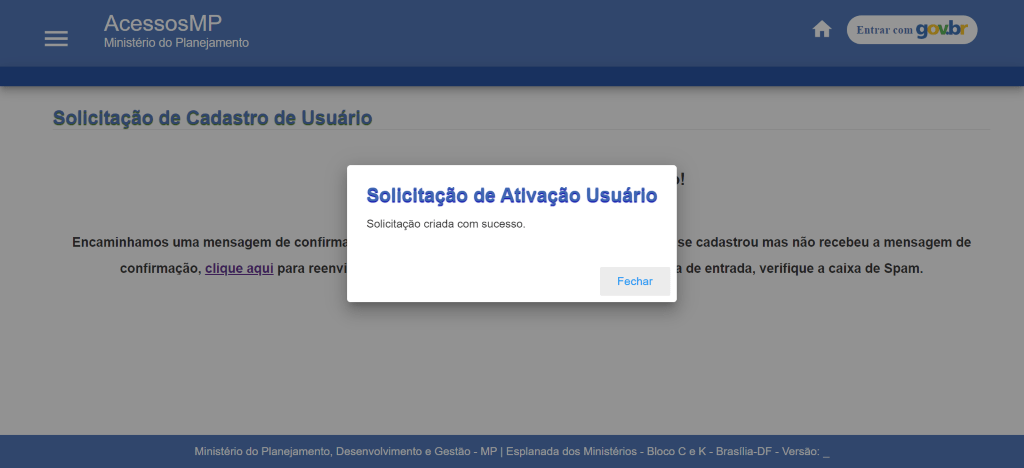
O sistema exibirá a mensagem Solicitação criada com sucesso. Realizada a solicitação, uma mensagem de confirmação de cadastro é enviada para o e-mail informado no cadastro.
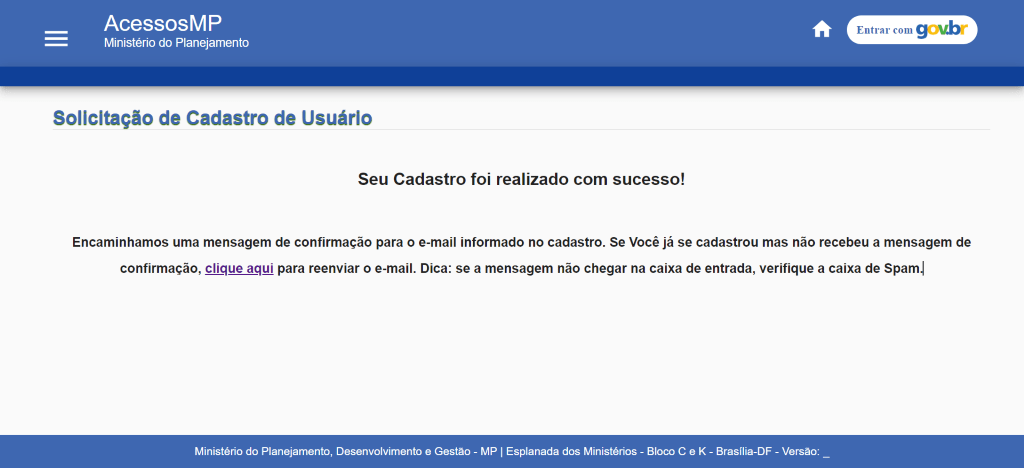
Verifique sua caixa de e-mail: caso já tenha se cadastrado mas não recebeu a mensagem de confirmação, clique no link em destaque para reenvio do e-mail.
Dica: Se a mensagem não chegar na caixa de entrada do seu e-mail, verifique a caixa de Spam.
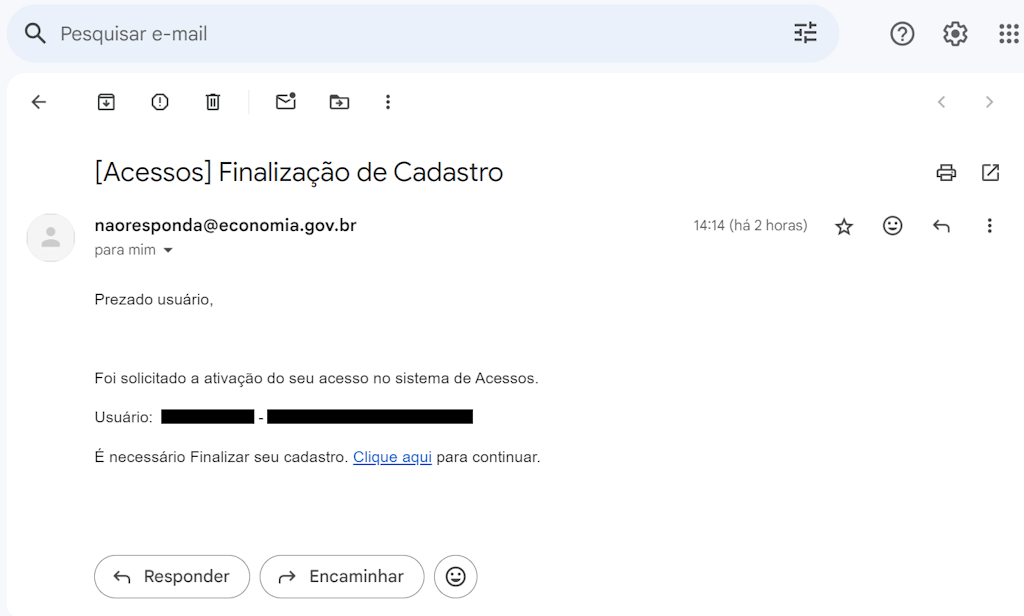
Acesse a mensagem recebida no e-mail informado e clique no link recebido.
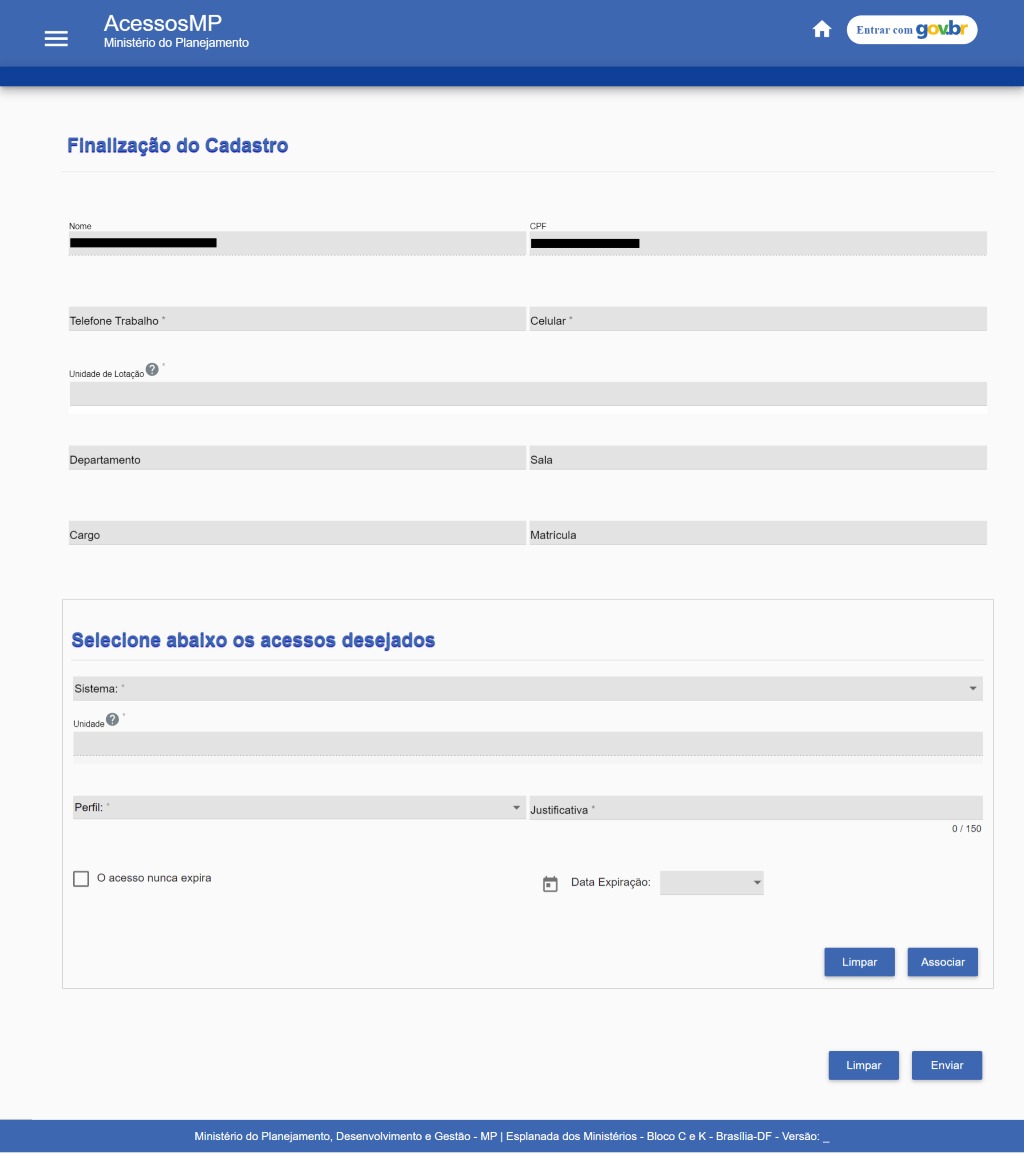
Ao clicar no link recebido por e-mail, você será redirecionado ao formulário Finalização do Cadastro.
Preencha todos os campos do formulário.
Na área em destaque, informe os dados de identificação do usuário.
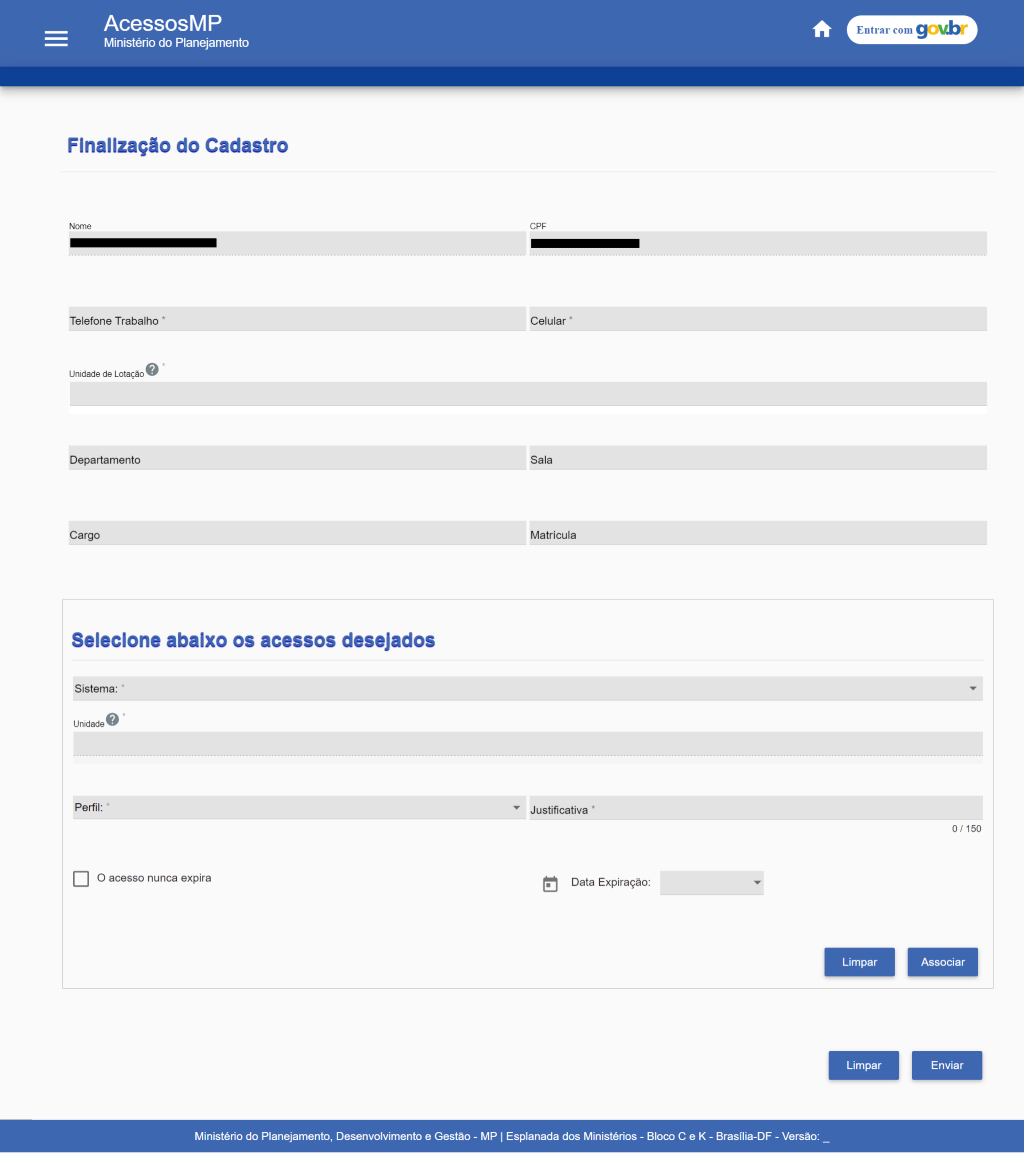
Preencha os campos da seção Selecione abaixo os acessos desejados.
É necessário solicitar ao menos um perfil.
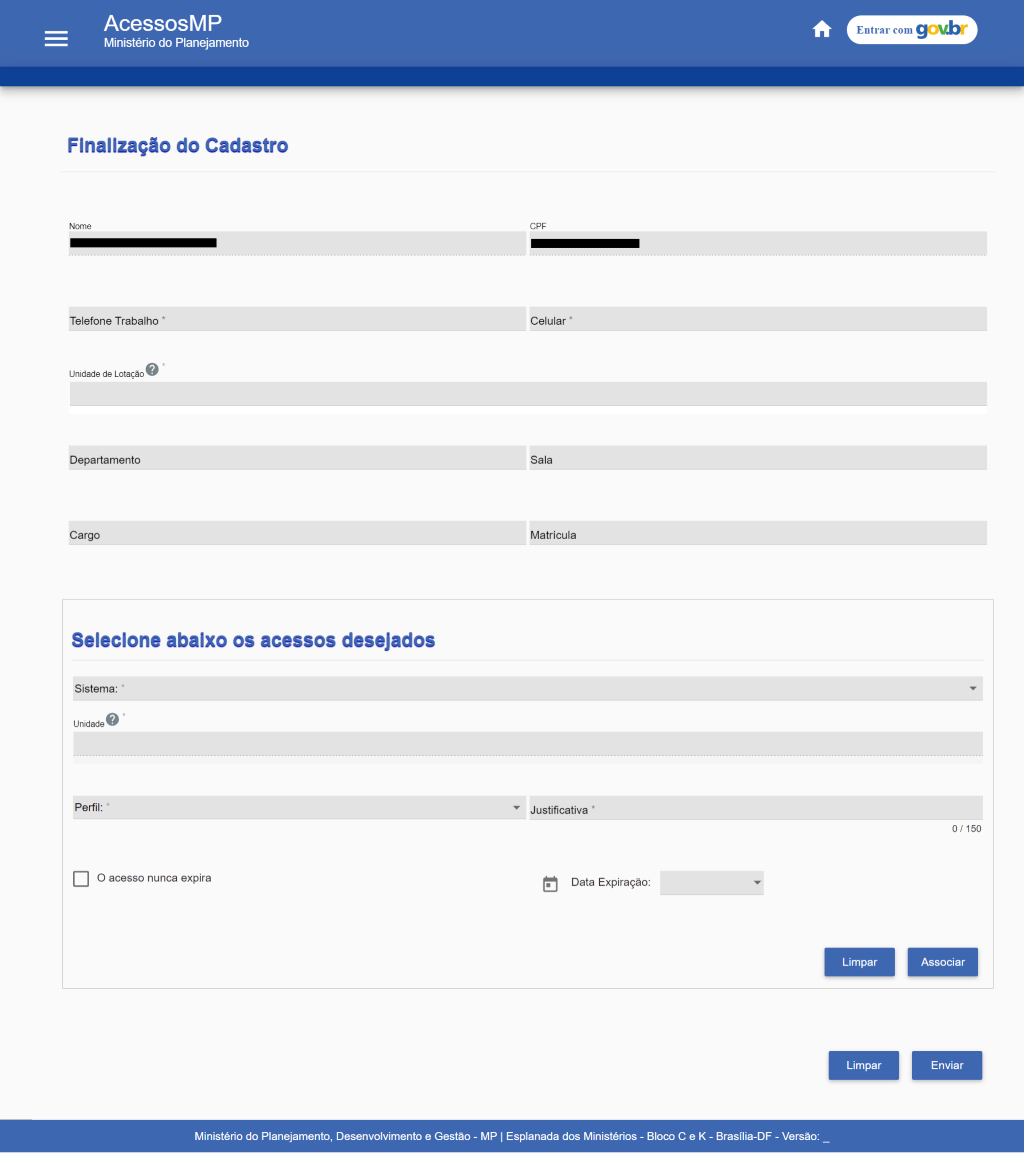
-Em Sistema, selecione a opção "Sistema Unificado";
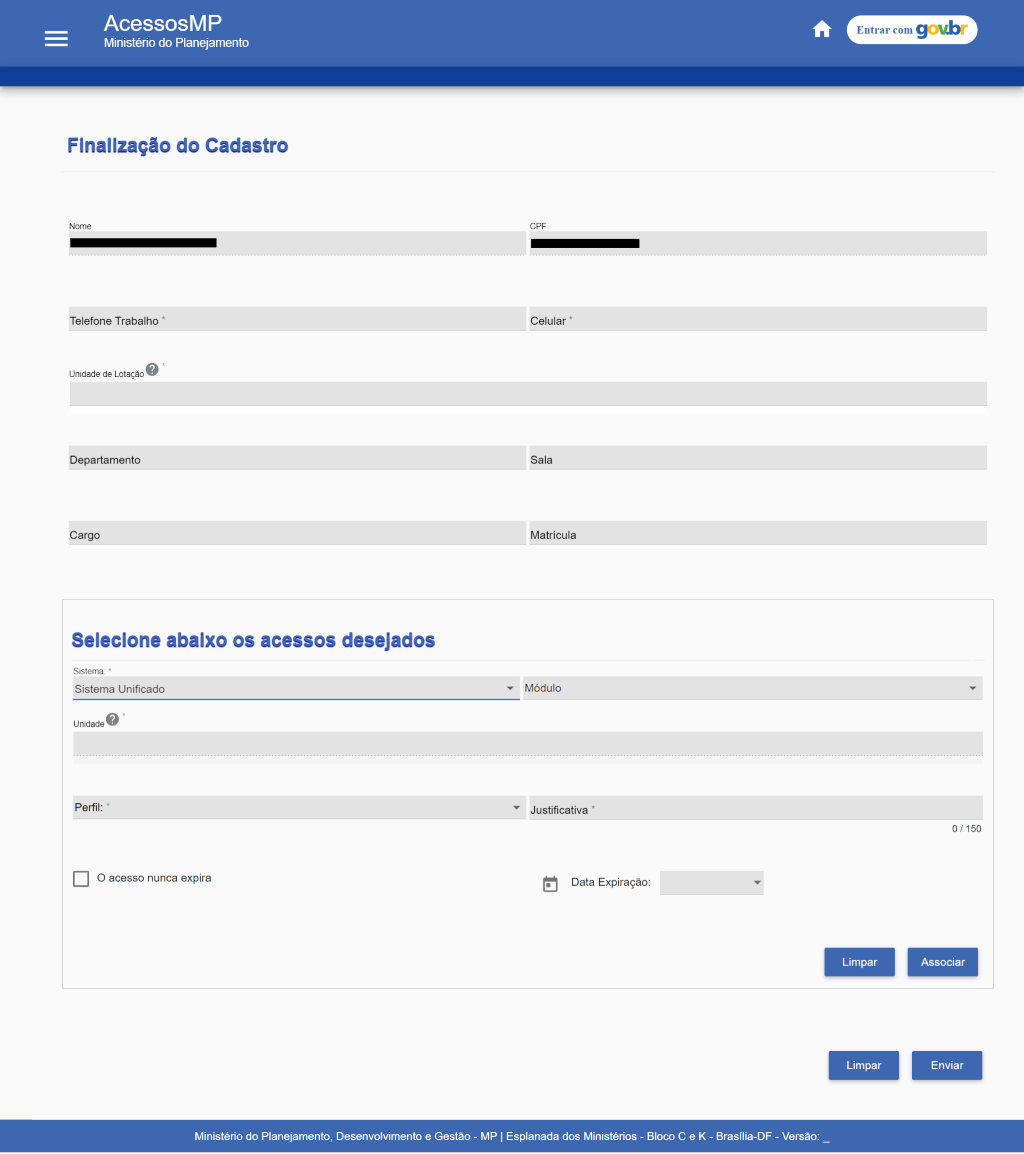
Em Módulo, selecione a opção necessária de acordo com o Módulo que irá operar (por exemplo: Incorporação).
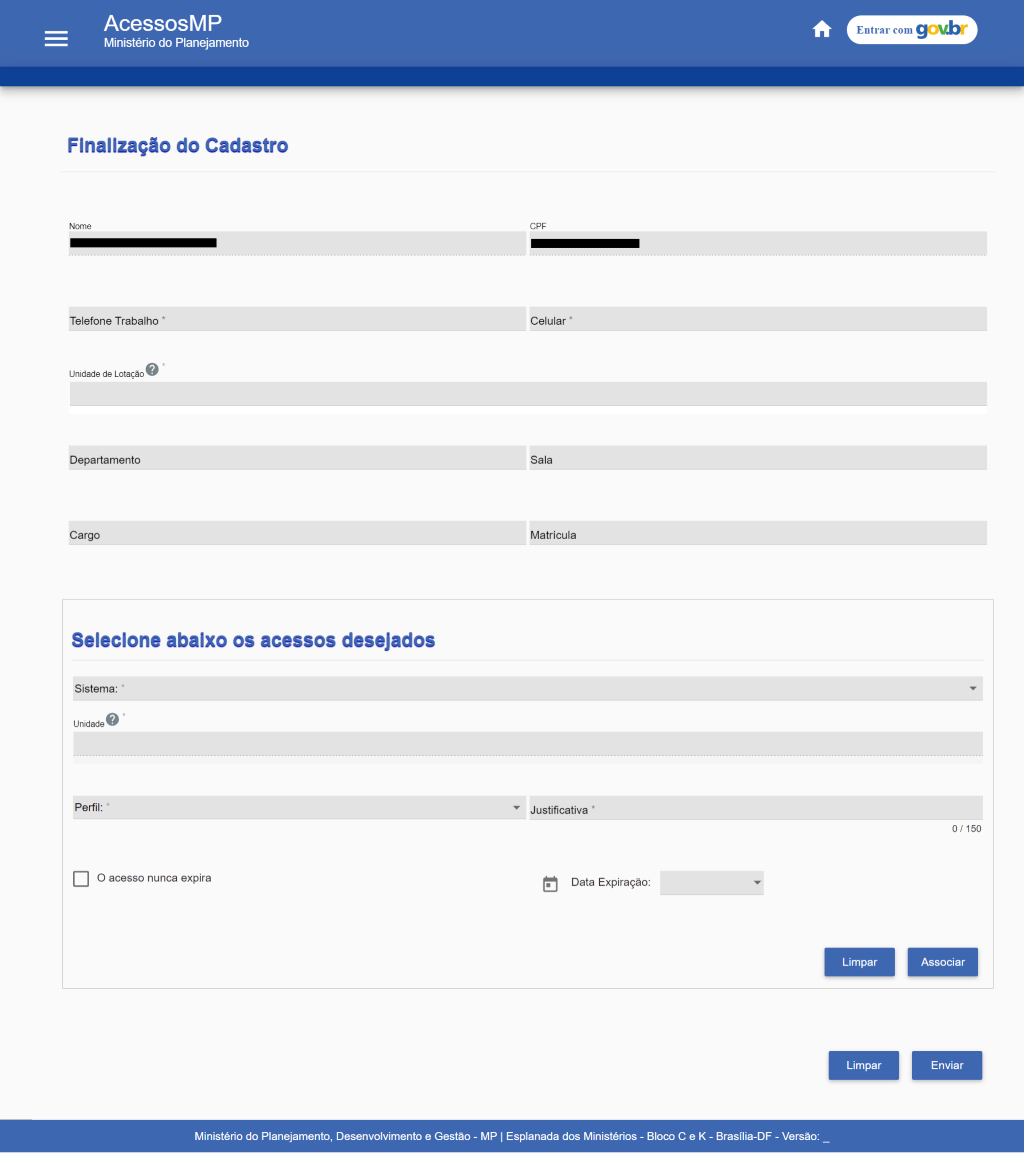
-Em Unidade, informe o nome de sua Unidade Gestora (por exemplo: Superintendência do Patrimônio da União em Sergipe);
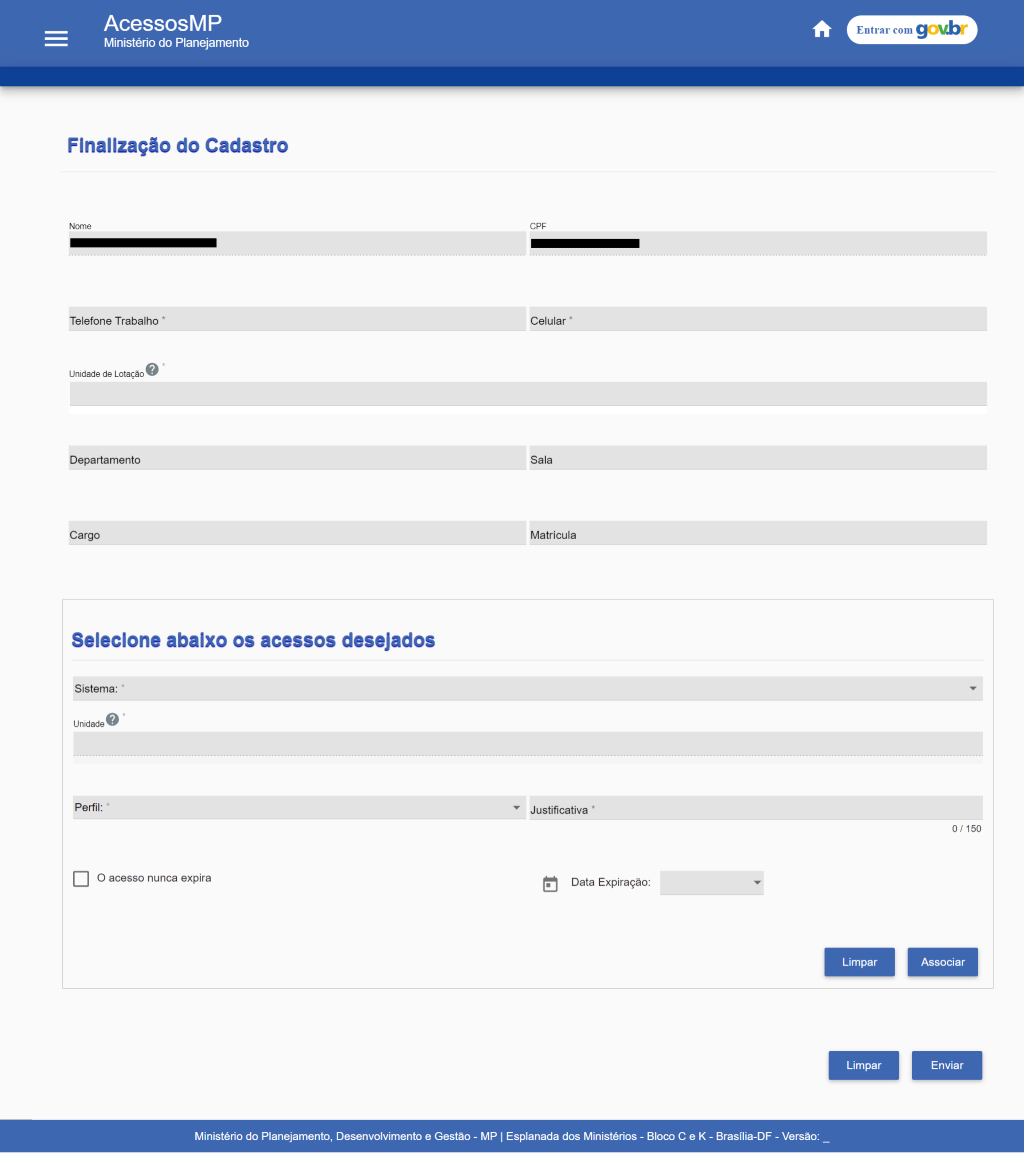
-Em Perfil, selecione o(s) perfil(s) desejados de acordo com as funcionalidades a serem utilizadas nos respectivos Módulos;
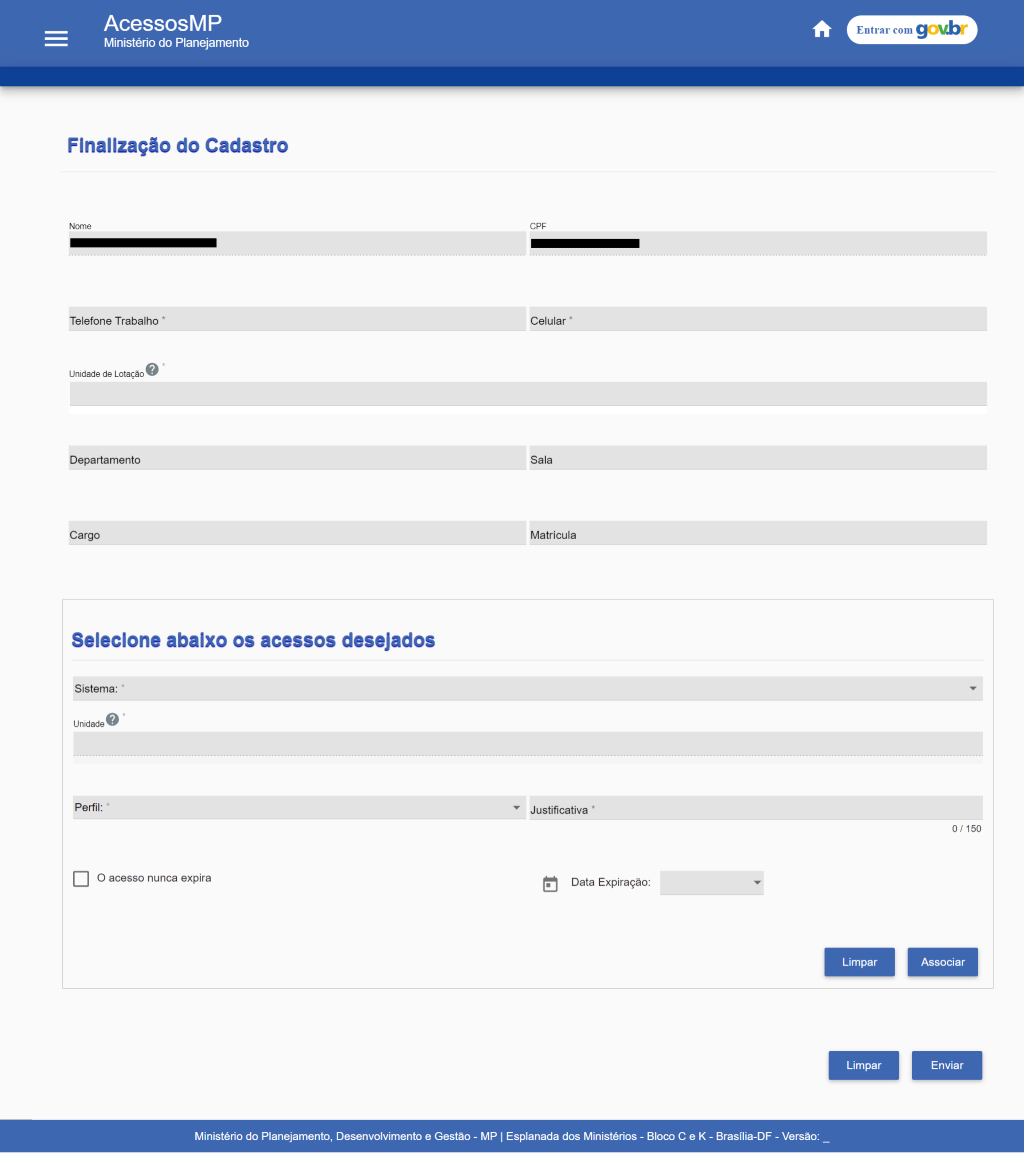
-Em Justificativa, registre a fundamentação do pedido;
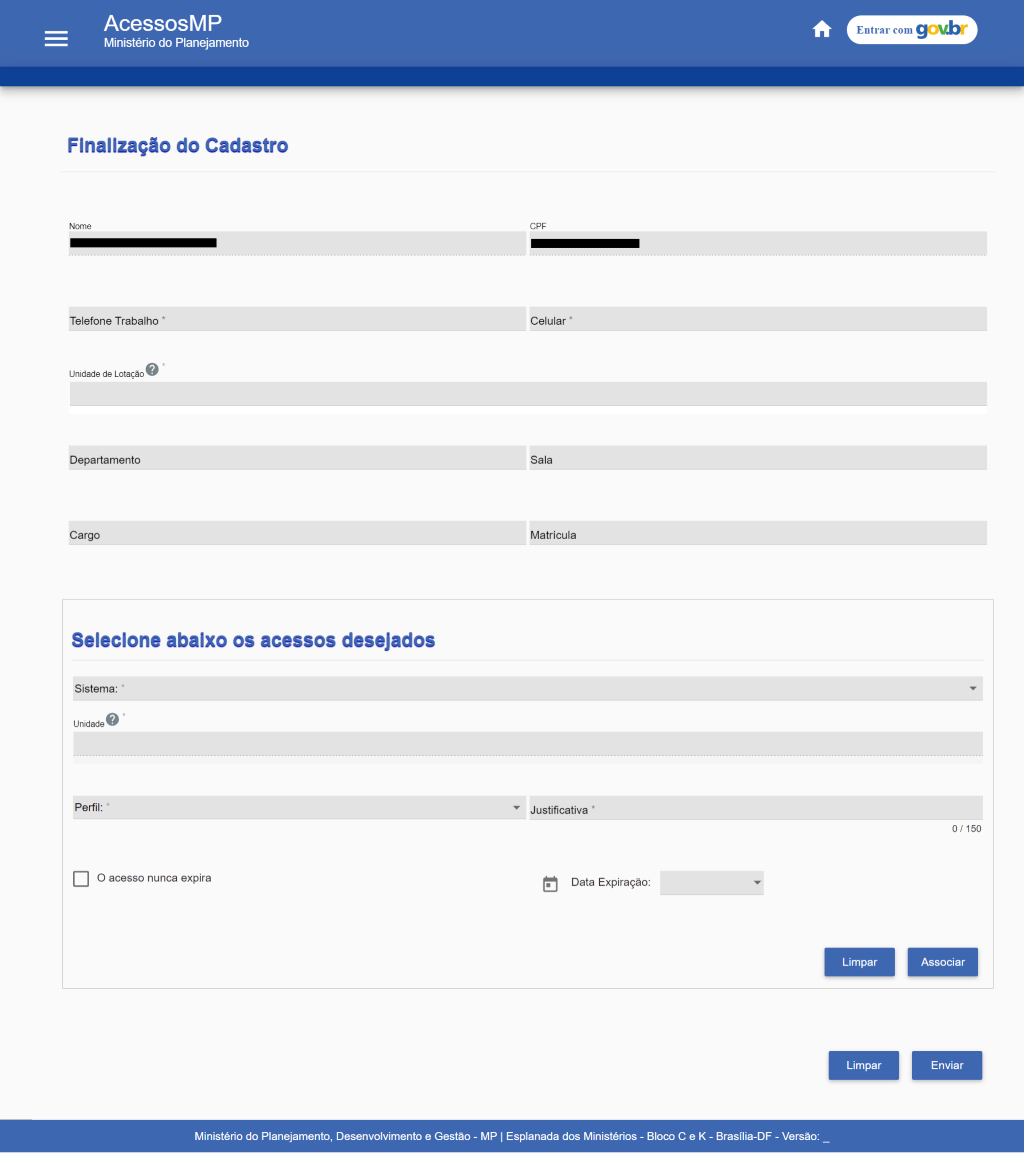
-Selecione a opção O acesso nunca expira ou selecione Data de Expiração do perfil.
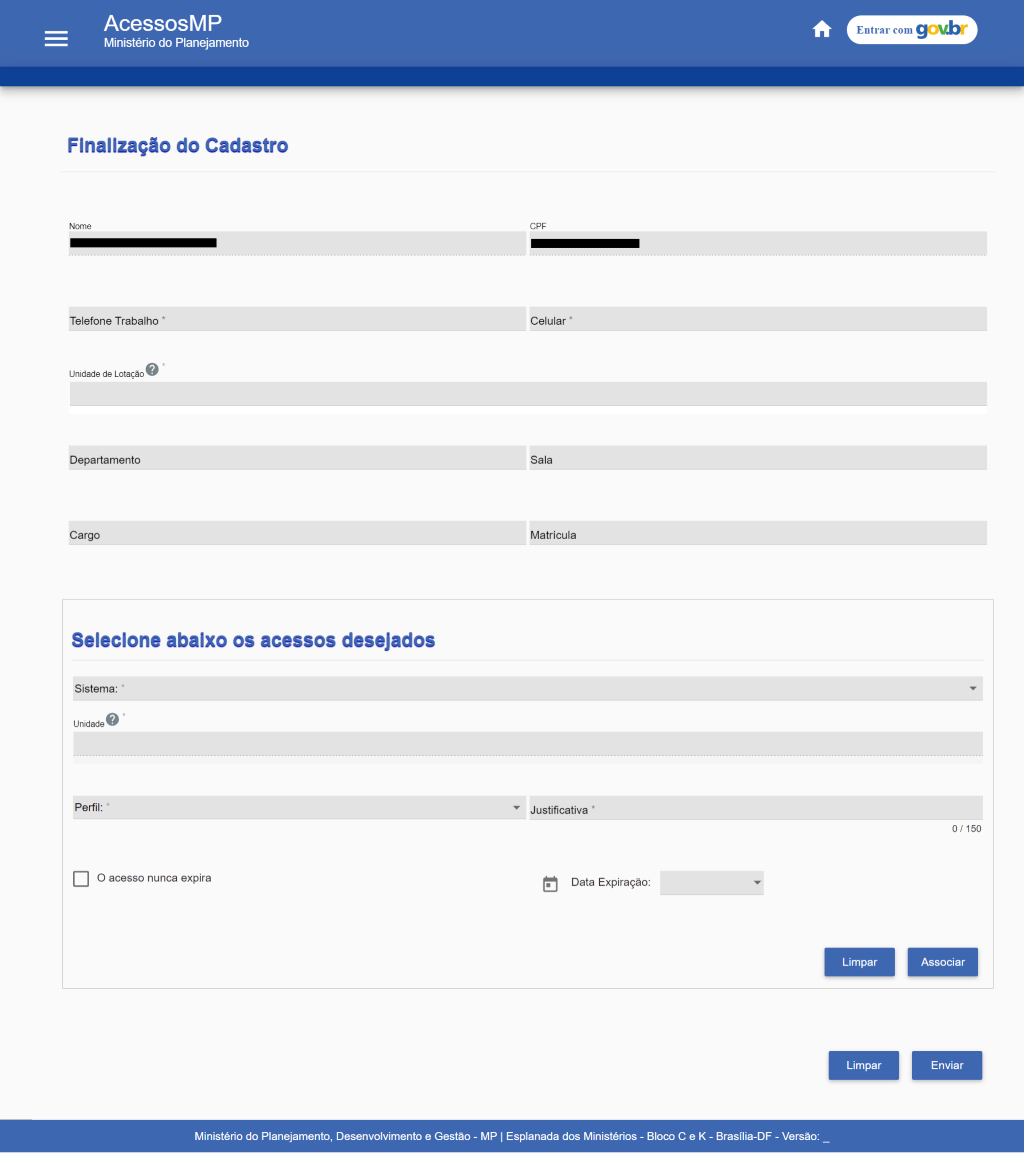
A seguir, clique em Associar. Repita estes passos para quantos perfis sejam necessários.
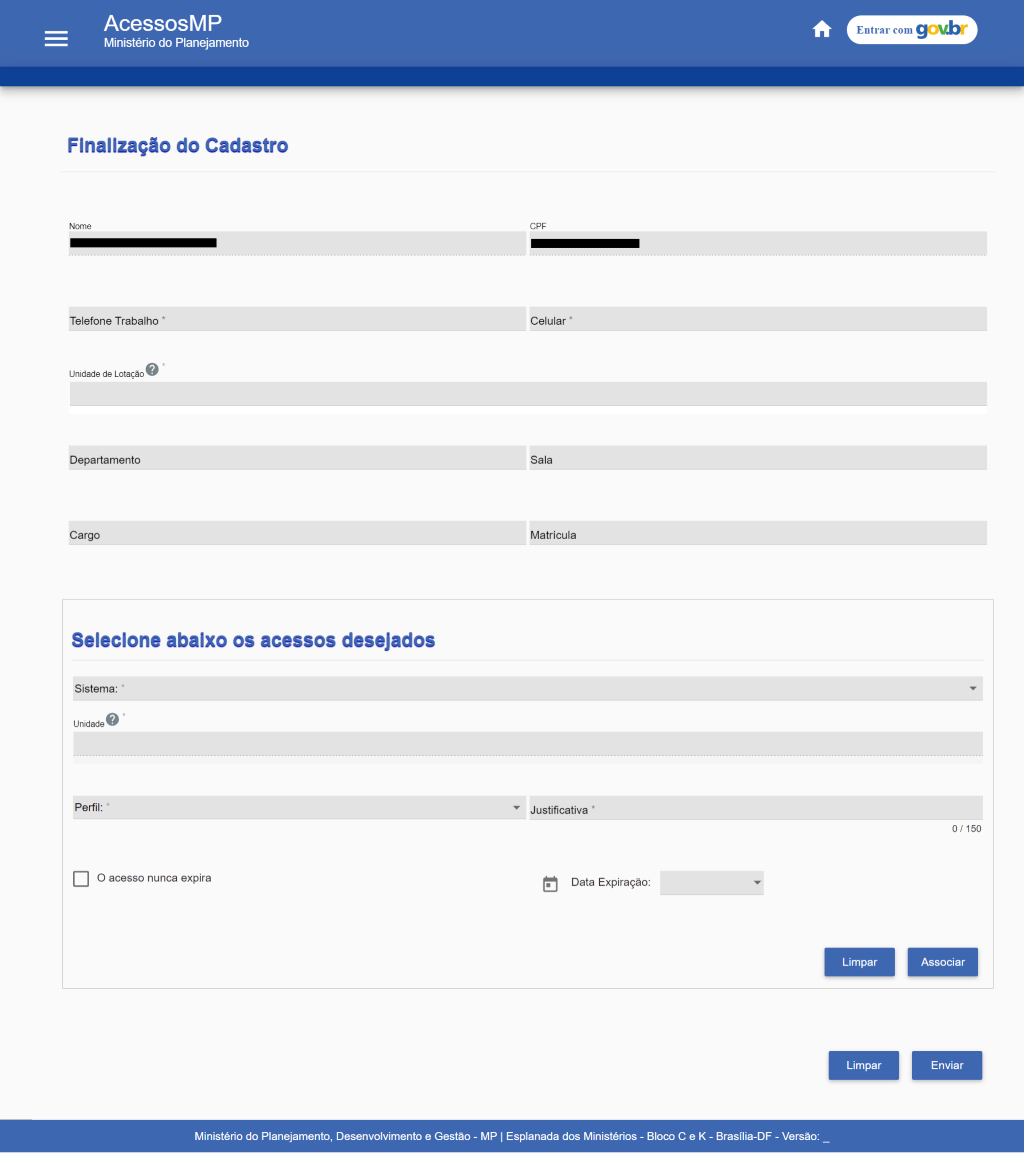
Após associar todos os perfis desejados, clique em Enviar.
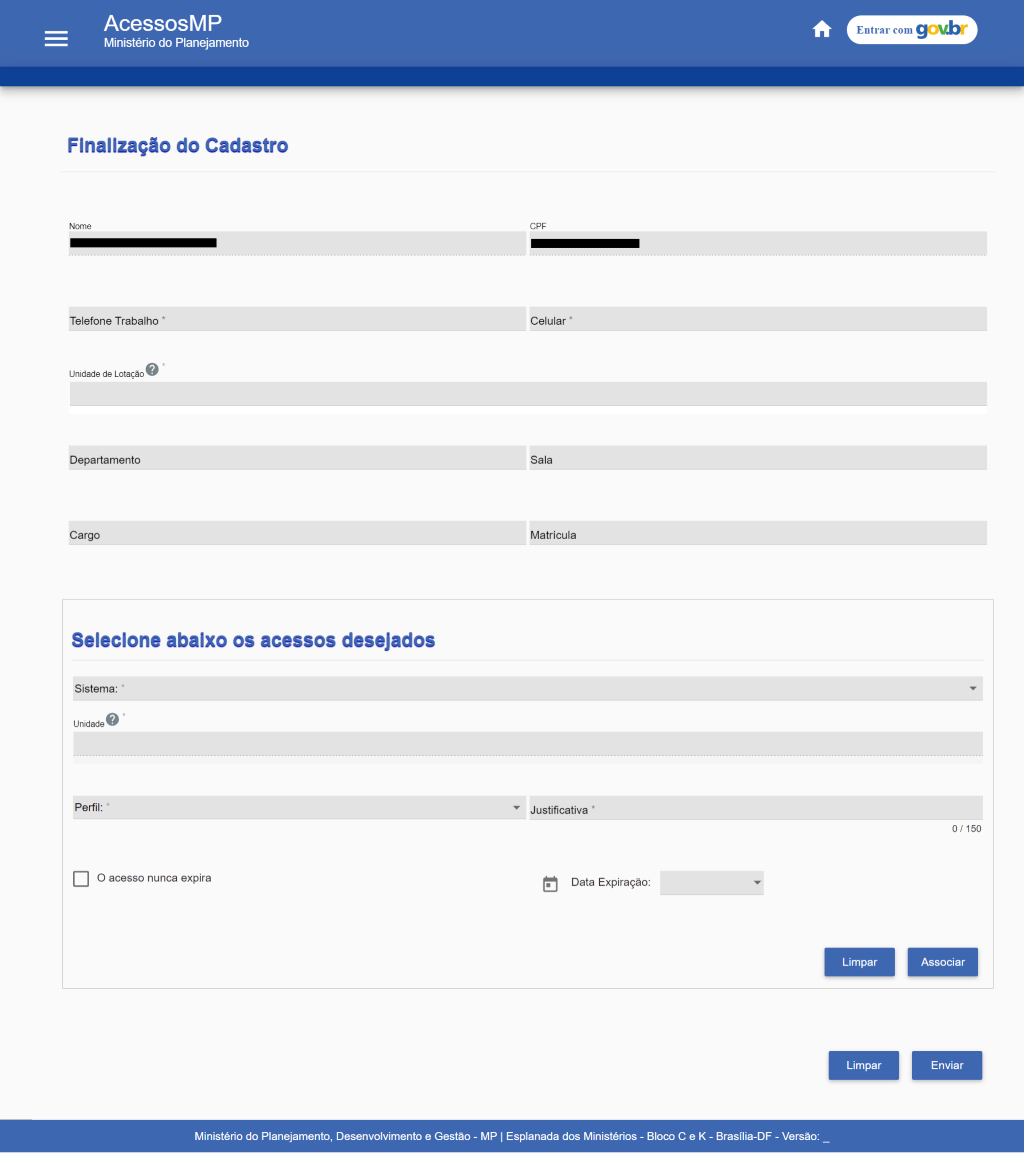
Aguarde a aprovação da Solicitação pelos Gestores do Sistema. Em caso de sucesso, você receberá as informações de acesso no e-mail cadastrado.